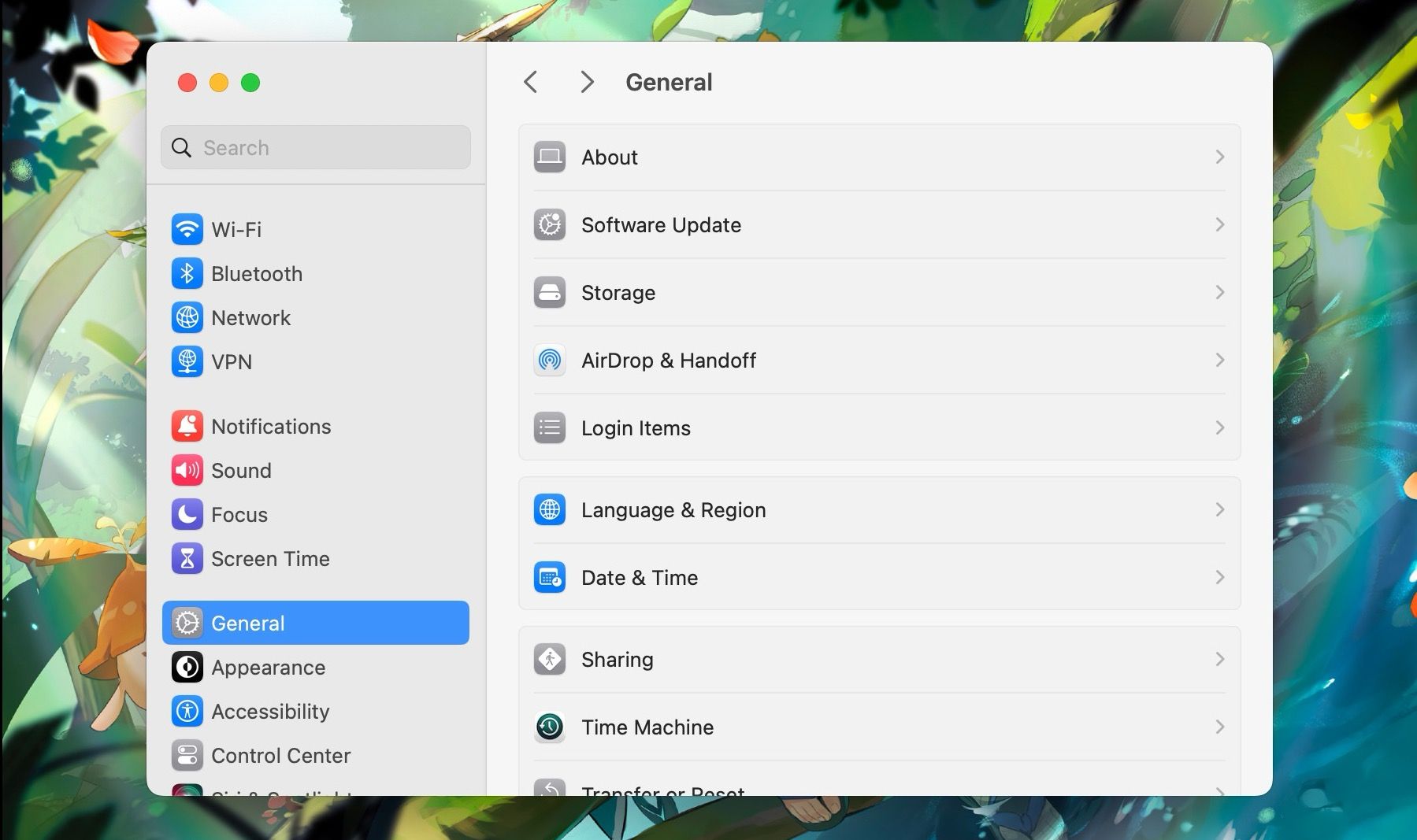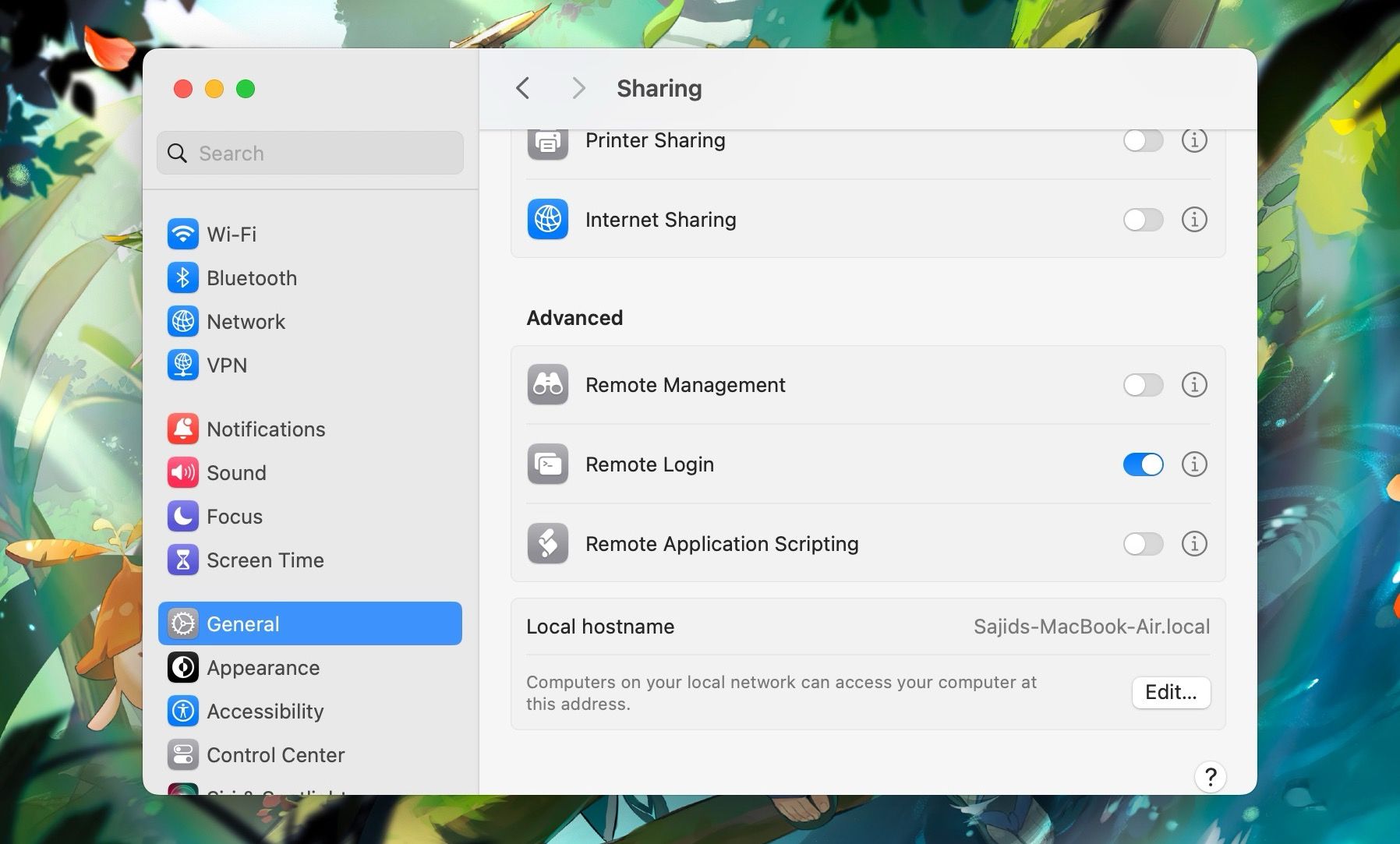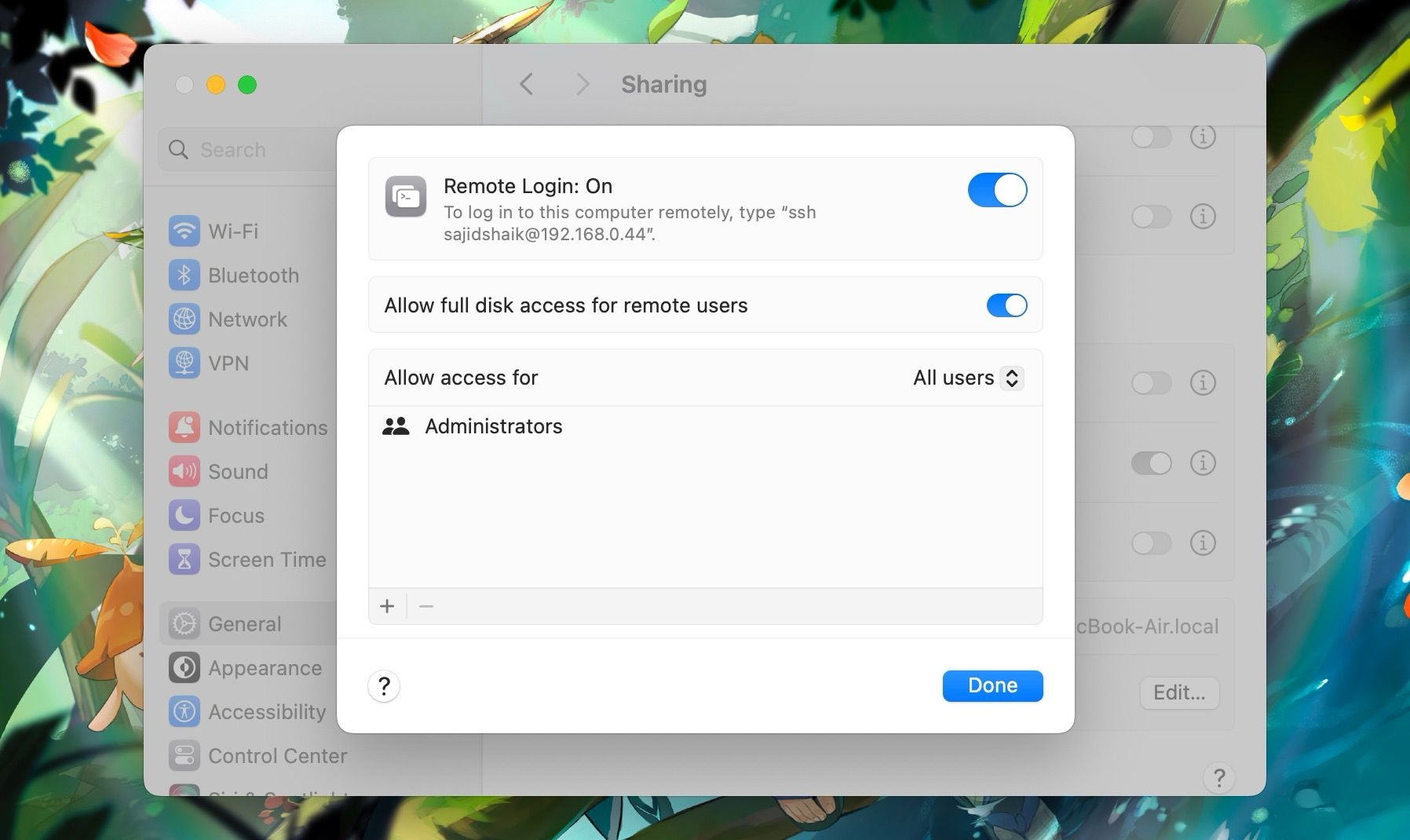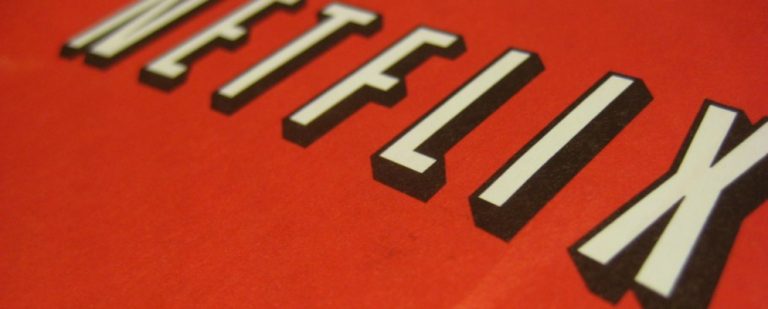Как получить безопасные соединения на macOS с помощью SSH
Существует несколько способов удаленного подключения к компьютерам и управления ими, включая FTP, RDP и другие, но они небезопасны. Тем не менее, протокол SSH заменяет старые небезопасные протоколы более безопасными. В первую очередь он служит средством удаленного доступа к компьютеру с другого устройства.
По умолчанию Apple отключает SSH на компьютерах Mac, поэтому вам нужно включить его, если вы хотите его использовать. Это руководство покажет вам, как включить и использовать SSH для безопасных подключений на вашем Mac.
Что такое SSH?
SSH, сокращенно от «Secure Shell» или «Secure Socket Shell», представляет собой протокол защищенной сетевой связи. Администраторы обычно используют его для безопасного подключения к удаленным устройствам.
SSH использует зашифрованные ключи, известные как ключи SSH, которые работают как учетные данные для доступа и следуют протоколу шифрования. Хотя вам придется генерировать SSH-ключи в Windows с помощью стороннего SSH-клиента, macOS позволяет генерировать SSH-ключи через приложение «Терминал».
Программы для Windows, мобильные приложения, игры - ВСЁ БЕСПЛАТНО, в нашем закрытом телеграмм канале - Подписывайтесь:)
Как правило, SSH работает через порт 22 и имеет различные приложения, помимо удаленного доступа к устройствам, такие как передача зашифрованных файлов и создание зашифрованных туннелей. Кроме того, если у вас есть учетная запись GitHub, вы можете использовать SSH для аутентификации без пароля на GitHub. Он также доступен на серверах Unix, Linux и macOS по умолчанию.
Как включить SSH-сервер на вашем Mac
Apple предоставляет вам SSH-сервер на macOS, и вам просто нужно включить его, чтобы использовать его. Следуйте этим простым инструкциям, чтобы включить сервер SSH на вашем Mac:
- Откройте Системные настройки на вашем Mac.
- Перейдите в Общие > Общий доступ.

- Включите переключатель рядом с «Удаленный вход» и нажмите кнопку «Информация» (i) рядом с ним. Вы можете найти команду входа на сервер SSH в разделе «Удаленный вход». Например, в нашем случае это «ssh sajidshaik@192.168.0.44».

- Включите Разрешить полный доступ к диску для удаленного пользователя. Вы также можете изменить настройки того, кто может получить доступ к вашему SSH-серверу.

После этого на вашем Mac будет готов SSH-сервер, который вы можете использовать.
Как подключиться к SSH-серверу вашего Mac
После включения удаленного входа на вашем Mac вы можете получить к нему доступ через другие устройства независимо от платформы, если другое устройство имеет интерфейс командной строки и находится в той же сети, что и ваш Mac. В этом примере мы будем получать доступ к SSH-серверу Mac с устройства Android с помощью Termius, но вы также можете использовать SSH на ПК с Windows.
Вы также можете использовать любое из лучших приложений эмулятора терминала для Android, если вы не предпочитаете Termius, но вам нужно будет установить на них SSH с помощью команды pkg install ssh или pkg install dropbear. Если у вас есть интерфейс командной строки по вашему выбору, следуйте этим инструкциям, чтобы подключиться к SSH-серверу вашего Mac:
- Скачайте и откройте Термин на вашем Android-устройстве.
- Коснитесь значка меню гамбургера и выберите «Терминалы».
- Введите команду входа в систему, которую вы ранее нашли под переключателем «Удаленный вход» в macOS, и нажмите «Подключиться».
- Введите пароль для входа на Mac и нажмите «Продолжить».
После этого у вас будет доступ к файловой системе вашего Mac через терминал. На сервере SSH вы можете выполнять различные команды, такие как ls, cd, mkdir, rm, cp и другие.
Отключить SSH, когда он не требуется
Хотя SSH хорош, мы не рекомендуем оставлять его включенным. Поэтому не забудьте отключить его, просто отключив удаленный вход, выполнив те же действия.
SSH — отличный способ получить доступ к одному устройству с другого без ущерба для безопасности. При необходимости вы также можете подключиться по SSH к серверу VirtualBox Ubuntu.